在Linux操作系统中,文件若以点号作为开头,通常被视为隐藏文件。这些文件通常存储着系统或应用的关键配置数据。掌握查看隐藏文件的方法是一项实用的技能。下面,我将详细阐述如何进行这一操作。
使用命令行查看
在Linux操作系统中,使用命令行界面是查看那些不显示在普通目录列表中的文件的关键手段。通过执行“ls -a”这个命令,用户可以查看当前目录中的所有文件与文件夹,这其中自然也包括那些以点开头的隐藏文件。这是因为“-a”这个选项的作用是让“ls”命令不再隐藏任何文件,从而将所有文件,包括隐藏的,都显示出来。举例,当你敲入“ls -a”指令并回车,屏幕便会展示所有文件,那时你便能发现那些之前未曾露面的文件。
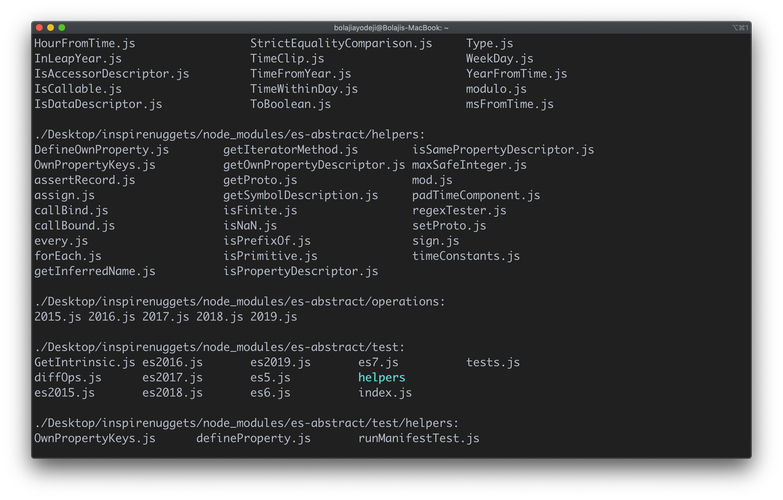
若要深入了解隐藏文件,可以执行“ls -la”指令。“-l”选项会将文件信息以详尽格式呈现,包括权限、归属者、文件体积、最后修改日期等。输入该指令并按回车键,你将看到每个隐藏文件的详细信息,这对于操作特定隐藏文件尤为实用。
在图形界面查看
除了命令行之外,图形界面同样可以用来查看那些被隐藏的文件。比如linux如何查看隐藏文件,以Nautilus文件管理器为例,当你打开一个文件夹时,只需同时按住“Ctrl”和“H”这两个键,那些原本看不见的文件和文件夹便会立刻显现。若要再次隐藏它们,只需再次按下“Ctrl + H”即可。这样的操作方法简便易行,非常适合那些不太熟悉命令行的用户。
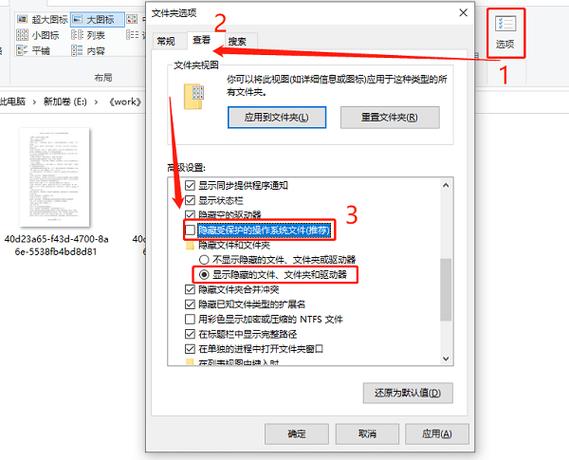
在不少图形文件管理器里,查看隐藏文件的方法都挺相似。通常,你会在“视图”菜单里找到一个“显示隐藏文件”的选项,只需勾选它,隐藏文件就会显现出来。这样的操作很直观linux如何查看隐藏文件android linux,使用起来和Windows系统查看文件一样方便。
利用特定命令筛选查看
有时只需查阅特定类别的隐蔽资料。可以运用“find”指令来达到筛选和查看的目的。若需在当前文件夹及其子文件夹中搜寻所有以.conf为扩展名的隐蔽文件,可在命令行中输入“find . -name ‘.conf’”。这里,“.”代表当前文件夹,“-name”用于指定文件名。输入正确的命令参数后,系统将迅速定位到满足条件的隐蔽文件。
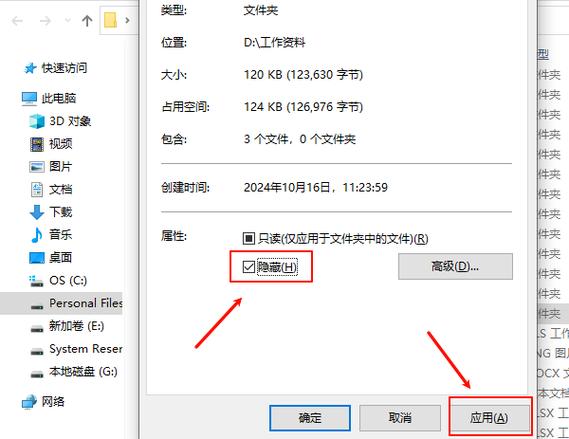
“grep命令同样适用于搜寻含有特定信息的隐蔽文件。若需寻找含有’example’字符串的隐蔽文件,可以结合使用’ls -a’和grep命令,在命令行中输入’ls -a | grep example’。”该程序会将“ls -a”命令的输出结果,通过管道传输给“grep”命令,以进行搜索,并最终显示符合条件的文件。
结合正则表达式查找
正则表达式有助于我们更方便地查看那些不易被发现的文件。比如,若要搜寻那些以“.log”为后缀、开头任意字符的隐藏文件,我们可以在命令行中使用“ls -a | grep ‘^.[^/].log$’”这个指令。其中,“^.”代表文件名从点号开始,“[^/]”代表文件名中可以有零个或多个非斜杠字符,“.log$”则表明文件名以“.log”结尾。通过正则表达式,可以更精准地筛选出我们需要的隐藏文件。
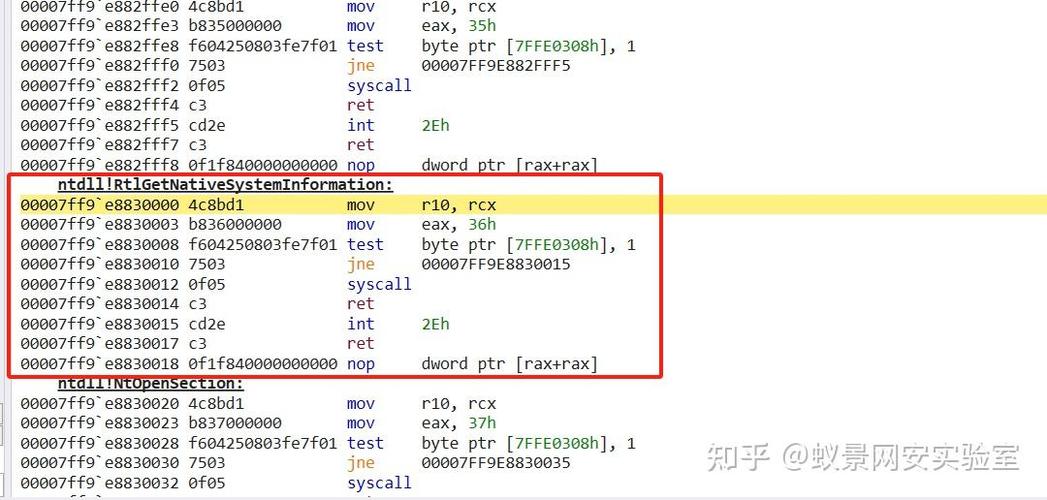
正则表达式的规则较为繁琐,需根据实际需求进行编写。比如,若需搜寻文件名中带有数字的隐蔽文件,可以使用“ls -a | grep ‘^.[^/][0-9][^/]*$’”这一命令。这样做可以筛选出符合要求的隐蔽文件。熟练运用正则表达式,能显著提高查找和筛选隐蔽文件的工作效率。
查看隐藏文件属性
发现隐藏文件之后,弄清楚它的各项特性同样关键。通过“stat”指令,我们可以查看到隐藏文件的详细信息。只需在命令行中输入“stat 文件名”(文件名指的是那个具体的隐藏文件),按下回车键,便可以获取到文件的大小、建立时间、更改时间以及访问时间等相关数据。这些属性信息有助于我们更好地了解隐藏文件的状态和使用情况。
此外,我们还可以使用“chmod”指令来调整隐秘文件的访问权限。比如,若要为一个隐蔽的文件添加执行权限,只需在命令行中输入“chmod +x 文件名”(文件名需替换为实际文件名)。这样一来,对隐秘文件的操作与管控将变得更加主动。
设置不显示隐藏文件
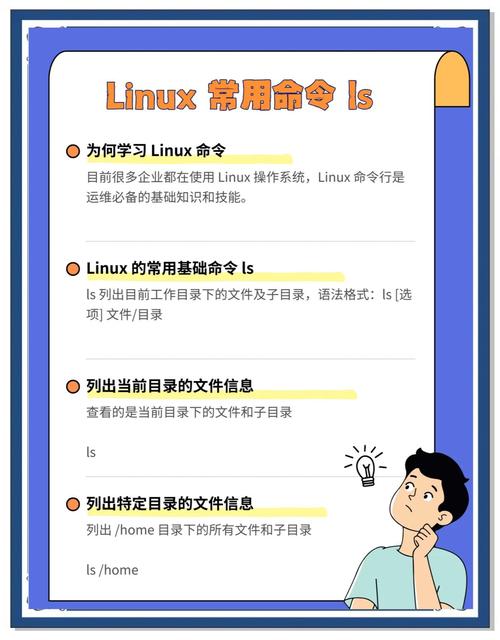
查看完那些被隐藏的文件后,有时我们可能不想它们再次出现在视野中。在命令行操作时,若要隐藏这些文件不显示,只需在“ls”命令后不添加“-a”参数即可。这样一来,文件列表就会变得简洁,只展示那些必要的文件信息。若采用图形界面,比如在Nautilus文件管理器中,可以重新按“Ctrl + H”快捷键,或者是在“视图”选项中取消勾选“显示隐藏文件”,这样隐藏的文件就会重新被隐藏起来。
学会在Linux系统中查看隐藏文件的操作,你便可以随心所欲地展示或隐藏这些文件linux操作系统教程,从而更高效地打理你的文件系统。在使用Linux系统过程中,你是否曾遇到隐藏文件相关的困扰?若你觉得本文对你有所帮助,不妨点赞并转发!
